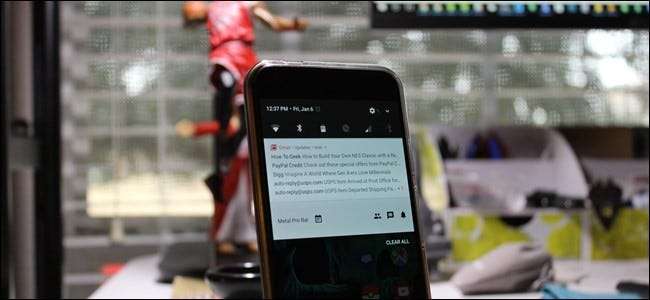
E-posta, hepimizin kullandığı güçlü bir araçtır, ancak gelen kutunuza giren her mesaj için bildirim almak son derece can sıkıcı da olabilir. Bununla birlikte, Gmail ile, sessiz kalmanın çeşitli yolları vardır, ancak yine de sizin için önemli olan iletileri hemen öğrenebilirsiniz.
Kullanabileceğiniz İki Ana Gmail Gelen Kutusu Türü
İLİŞKİLİ: Gmail'in Gelişmiş Arama Özelliklerini Kullanma ve Filtreler Oluşturma
Buradaki et ve patatese girmeden önce, ilk olarak farklı Gmail gelen kutusu türleri hakkında konuşmamız gerekiyor. İlk olarak, "Varsayılan" gelen kutusu vardır. Bu, Gmail’in iletileri otomatik olarak sıralayan ve doğru kategoriye yerleştiren sekmeli arayüzünü kullanır: Birincil, Sosyal, Promosyonlar, Güncellemeler ve Forumlar. Gmail'in kutudan çıktığı gibi yapılandırılması bu şekildedir ("Forumlar" seçeneği varsayılan olarak devre dışı bırakılmış olsa da) ve kullanıcılar etiketleri özelleştirebilir, tek tek değiştirip Birincil kutuya kaydedebilir.
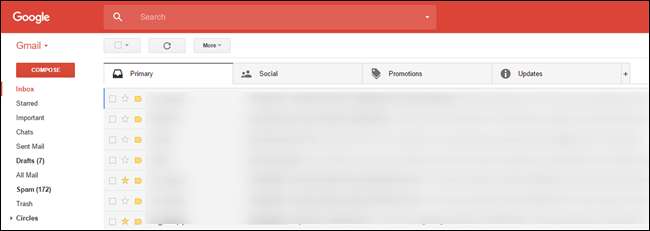
Alternatif olarak, Gmail'i "Öncelikli" gelen kutusunu kullanacak şekilde yapılandırabilirsiniz. Bu, Gmail’in eski, geleneksel arayüzüne daha çok benzer; üstte sekme yoktur, ancak iletileriniz yukarıdan aşağıya birkaç kategoriye ayrılır. Öncelikli E-postalar, "önemli" gördüğü iletileri en üste yerleştirir (diğer faktörlerin yanı sıra e-postayı kimin gönderdiğini temel alarak), böylece bunları her zaman önce görürsünüz. Zamanla (ve sizin yardımınızla) hangi e-postaların önemli olduğunu ve hangilerinin olmadığını öğrenir. Kullanıcılar buradan, sonraki bölümlerde kendileri için önemli olan şeylerle gelen kutularının görünümünü daha da özelleştirebilirler. Birçok kullanıcı, Priority'nin iş gelen kutuları için daha mantıklı olduğu kişisel e-postaları için Varsayılan Gelen Kutusu'nu kullanmayı tercih eder.
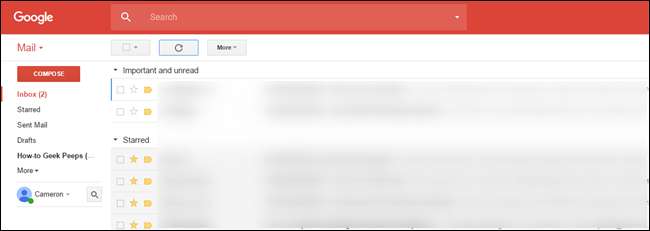
Son olarak, birkaç seçenek daha vardır: Önce Önemli, Önce Okunmamış ve Önce Yıldızlı. Bunların hepsi oldukça açıklayıcıdır ve bu eğitimin amaçları doğrultusunda, Öncelikli E-postalar gibi çalışır.
Bildirimleri yapılandırma şekliniz, kullanmakta olduğunuz gelen kutusuna göre değişir. Öyleyse, hangisinin sizin için en iyisi olduğuna karar verin (her hesap için farklı olanları kullanabilirsiniz) ve başlayalım.
Kolay Yol: Varsayılan Gelen Kutusu için Bildirimler Ayarlama
Gmail’in Varsayılan sekmeli gelen kutusunu kullanıyorsanız, okumak istediğiniz iletiler için bildirim ayarlamak oldukça basittir, ancak bu aynı zamanda size en az miktarda kontrol sağlar. Peşinde olduğunuz şey bildirimlerinizin ince ayarını yapmaksa, sonraki bölümlere geçin. Bu yöntemlerin kurulması biraz daha fazla çaba gerektirir, ancak size daha fazla kontrol sağlar.
Birinci Adım: Varsayılan Gelen Kutusu'nu açın
Gelen kutusu ayarınızı hiç değiştirmediyseniz, zaten Varsayılan Gelen Kutusu olma ihtimaliniz yüksektir. Ancak emin değilseniz kontrol etmenin bir zararı olmaz, bu yüzden bu ayarı nerede bulacağınıza bir göz atalım (ve isterseniz ince ayar yapın). Not: Bu ayar iOS'ta mevcut değildir, ancak bunu web'de değiştirirseniz iOS'taki Gmail uygulamasıyla senkronize edilir. Android ile senkronize olmayacak, bu nedenle Andorid kullanıcılarının bunu web'de ve mobil uygulamada değiştirmesi gerekecek.
- İnternette: Önce sağ üst köşedeki dişli çark simgesini tıklayın, ardından "Ayarlar" ı seçin. Sonraki sayfada "Gelen Kutusu" sekmesini tıklayın. En üstteki seçenek, şu anda kullanmakta olduğunuz gelen kutusunu gösterir. Değiştirmek için, açılır menüyü tıklamanız ve kullanmak istediğinizi seçmeniz yeterlidir.
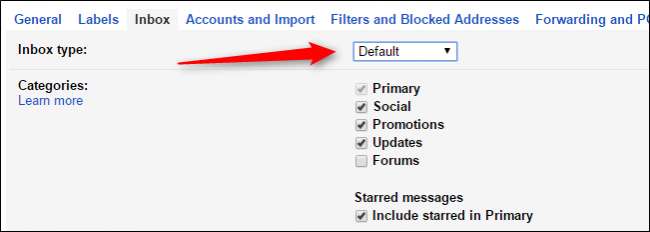
- Android'de: Soldaki menüyü kaydırarak açın, ardından "Ayarlar" a gidin. Oradan e-posta adresinizi seçin ve ardından "Gelen kutusu türü" ne dokunun. Zaten seçilmemişse, "Varsayılan" ı seçin. Bitti.
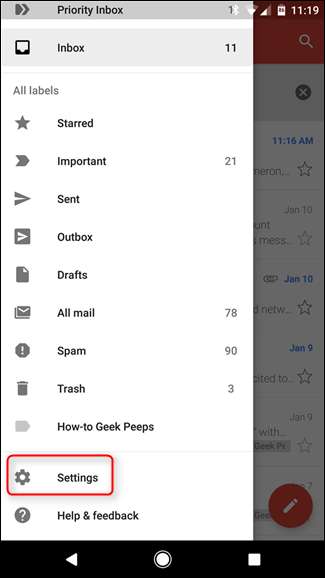
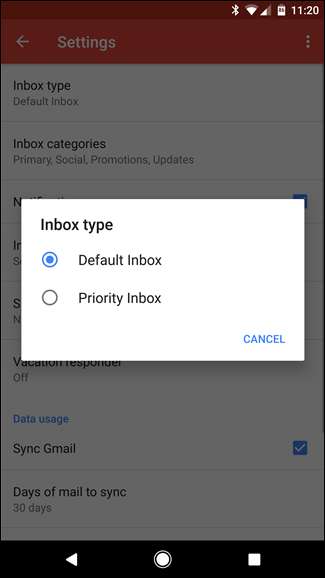
Basit, değil mi? Şimdi bildirimleri özelleştirme zamanı.
İkinci Adım: Birincil Sekme için Bildirimleri Açın
Artık Varsayılan Gelen Kutusu'nu kullandığınıza göre, hangi sekmelerin bildirimlere neden olacağını seçebilirsiniz. Varsayılan gelen kutusu olduğundan çok tüyleri ayırmada ve bir şeyleri ait oldukları yere koymada (her sekmeye göre) iyi, "Birincil" kutusu için bildirimleri açacağız. Bu, temelde bir tür bülten, sosyal bildirim veya kupon / promosyon olmayan her şeyi içerir - temelde gerçek kişilerden gelen normal e-postalardır. (Güncellemeler veya Promosyonlar gibi diğer kutulardan bildirim almak istiyorsanız, bu talimatları ihtiyaçlarınıza uyacak şekilde değiştirebilirsiniz.)
- Chrome'da: Bilgisayarınızda bildirim almak istiyorsanız, Gmail'i açın ve Chrome’un çok amaçlı adres çubuğundaki "Güvenli" bağlantısını tıklayın. "Bildirimler" e gidin ve "Bu sitede her zaman izin ver" i seçin.
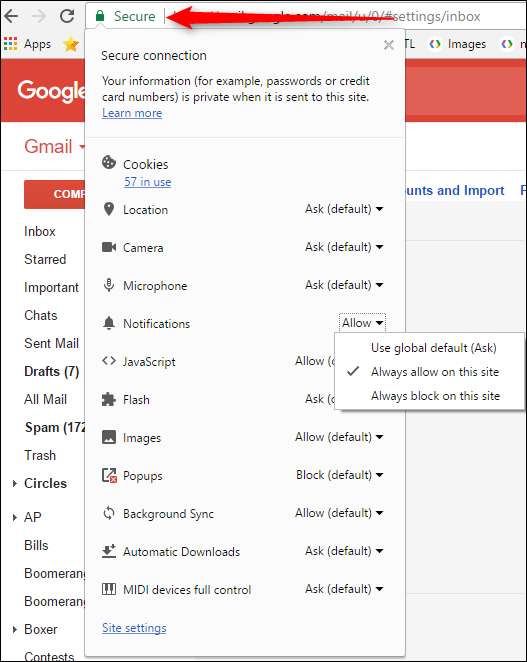
- Android'de: Gmail'de, kayan menüyü açın ve "Ayarlar" a gidin. E-posta adresinizi seçin, "Etiketleri Yönet" ve ardından "Birincil" e (en üstteki seçenek bu olmalıdır) dokunun. Bu kutu için bildirimlerin varsayılan olarak etkin olma ihtimali yüksektir, ancak her e-posta için sesli bir bildirim almak isterseniz "Her mesaj için bildir" kutusunu işaretleyin.
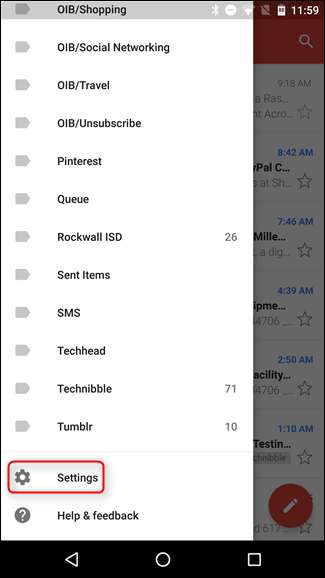
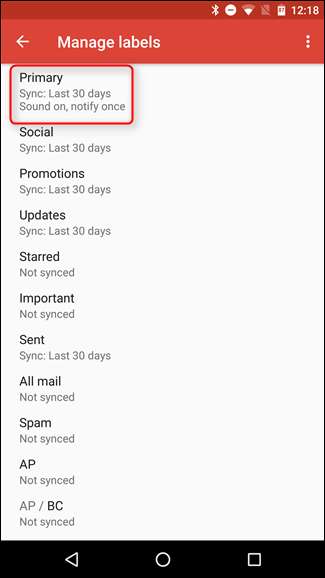
- İOS'ta: Gmail uygulamasında, soldaki menüyü kaydırarak açın, ardından "Ayarlar" a gidin. E-posta adresinize dokunun, ardından Bildirimler bölümünün altındaki "Yalnızca Birincil" seçeneğini işaretleyin. Daha kolay olamazdı.

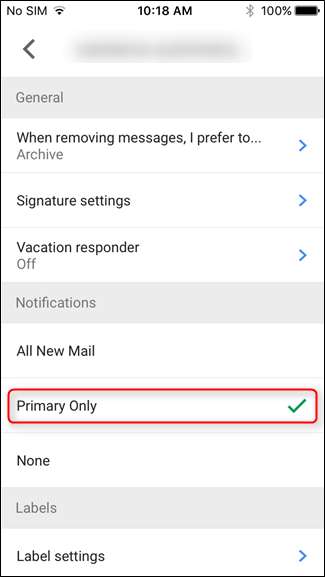
Şu andan itibaren, yalnızca birincil gelen kutunuzdaki iletiler için bildirim almalısınız. Güzel!
Üçüncü Adım: Varsayılan Gelen Kutunuzu Eğitin
Henüz bitirmedin. Gmail mükemmel değildir, yani bazı şeyler bazen yanlış kutuya dizilebilir ve gerektiği zaman bildirim göndermeyebilir. O kadar uzun vadede, diğer kutularınıza da dikkat etmek isteyeceksiniz. "Güncellemeler" sekmesinde bildirim almayı tercih ettiğiniz bir şey varsa, Gmail'e benzer iletileri Birincil'e göndermesi için bilgilendirmeniz gerekir.
- İnternette: Tarayıcıda, e-postayı uygun sekmeye sürükleyip bırakmanız yeterlidir. Gmail bunu bir dahaki sefere hatırlayacak.

- Android ve iOS'ta: Önce mesajın simgesine (mesajın solunda) dokunun veya gri olana kadar mesaja uzun basın. Ardından, sağ üst köşedeki üç düğmeli taşma menüsünü tıklayın ve "Taşı" yı seçin. "Birincil" i seçin. Bu noktadan sonra, bu gönderenden gelen e-postalar her zaman Birincil kutunuza gider.
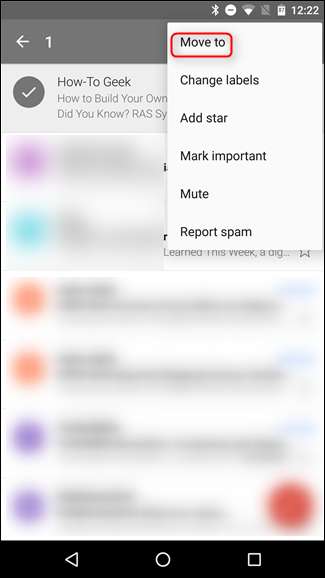

Varsayılan Gelen Kutusu'nun sekmeli arayüzünün doğası nedeniyle, tam olarak istediğiniz gibi ayarlanması biraz zaman alabilir - tüm iletilerinizi izlemeniz gerektiğinden, burada ve orada birini kaçırmak kolaydır. Ancak onu ne kadar çok kullanırsanız (ve e-postaları doğru sekmeye taşırsanız), o kadar akıllı hale gelir.
Biraz Özelleştirilebilir Yöntem: Öncelikli E-postalar için Bildirimler Ayarlama
Öncelikli Gelen Kutusu kullanıcısıysanız (veya geçiş yapmayı planlıyorsanız), iyi haberlerimiz var: Gelen kutunuz için bildirimleri ayarlamak oldukça basittir, ancak Varsayılan gelen kutusundan biraz daha fazla eğitim gerektirebilir.
Birinci Adım: Öncelikli E-postalar'ı etkinleştirin
Önce ilk şeyler: hadi yeni gelen kutusunu ayarlayalım. Öncelikli E-postalar kullanıyorsanız, ikinci adıma geçin. Emin değilseniz, şu anda hangi gelen kutusunu kullandığınızı öğrenmek için talimatları uygulamanız yeterlidir. Not: Bu ayar iOS'ta mevcut değildir, ancak bunu web'de değiştirirseniz iOS'taki Gmail uygulamasıyla senkronize edilir. Android ile senkronize olmayacak, bu nedenle Andorid kullanıcılarının bunu web'de ve mobil uygulamada değiştirmesi gerekecek.
- İnternette: Masaüstünde Gmail'e geçin, sağ köşedeki dişli çarkı tıklayın ve ardından "Ayarlar" ı seçin. Oradan, "Gelen Kutusu" sekmesini tıklayın ve Gelen Kutusu Türünü kontrol edin. O anda kullandığınız kutuda hangisini kullandığınızı gösterir; Öncelik değilse ve geçiş yapmak isterseniz, açılır menüden seçmeniz yeterlidir.
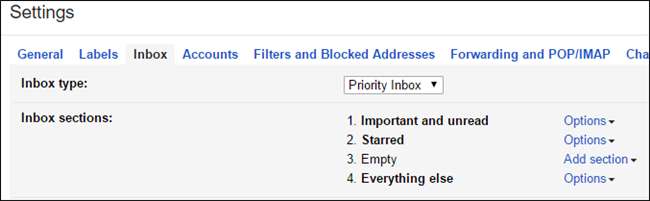
- Android'de: Soldaki menüyü açın, ardından aşağı kaydırarak "Ayarlar" a gidin. Oradan e-posta adresinizi seçin ve ardından "Gelen kutusu türü" ne dokunun. Zaten seçilmemişse, "Öncelikli E-postalar" ı seçin.
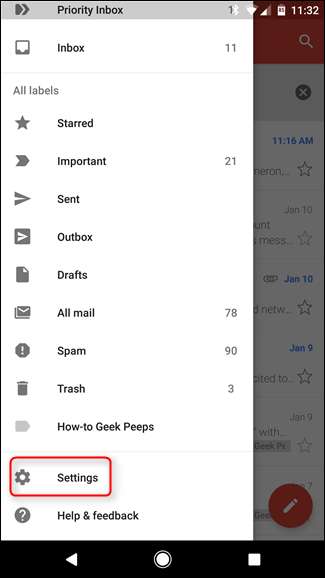
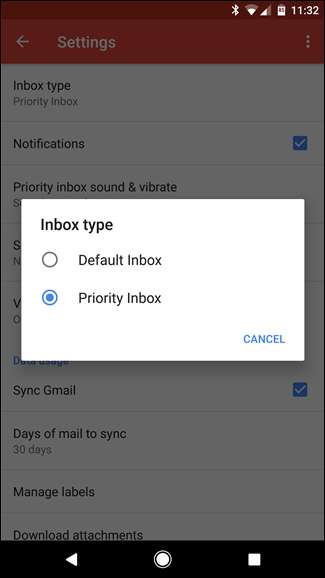
Artık tüm cihazlarınızda Öncelikli E-postalar'ı kullandığınıza göre, bildirim ayarlamanın zamanı geldi.
İkinci Adım: Önemli Mesajlar için Bildirimleri Açın
Öncelikli E-postalar ve Varsayılan Gelen Kutusu birbirine oldukça benzer şekilde çalışır: Gmail önemli şeyleri seçer ve geri kalanını sıralar. Bunu Varsayılan Gelen Kutusu'ndaki kategoriler ve sekmelerle yapar, ancak Öncelik biraz daha basittir; önemli şeyler en üstte ve diğer her şey aşağıda yer alır. Bu size biraz daha fazla özelleştirme ve daha basit bir arayüz sağlar. Bildirimleri açmak için:
- İnternette: Web bildirimlerini açmak için Gmail'i açın, Chrome’un çok amaçlı adres çubuğundaki "Güvenli" bağlantısını tıklayın, Bildirimler bölümüne gidin ve "Bu siteye her zaman izin ver" seçeneğini seçin.
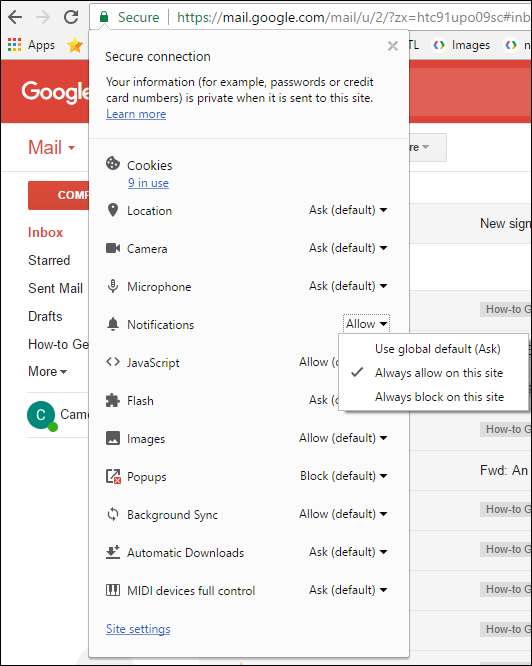
- Android'de: Gmail uygulamasında, menüyü açmak için sol taraftan içeri kaydırın, "Ayarlar" a gidin, e-posta adresinizi seçin ve onay kutusunda "Bildirimler" in etkinleştirildiğinden emin olun. Her "önemli" mesaj için bildirim istiyorsanız, "Öncelikli gelen kutusu sesi ve titreşimi" ne dokunun, ardından "Her mesaj için bildir" kutusunu işaretleyin.
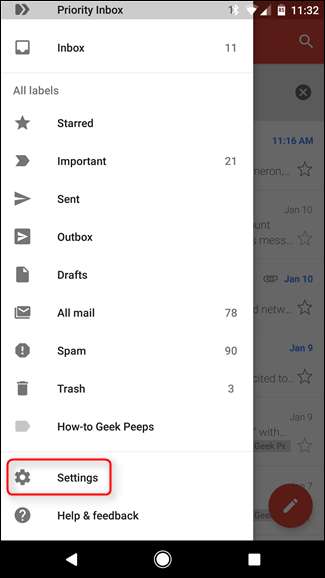
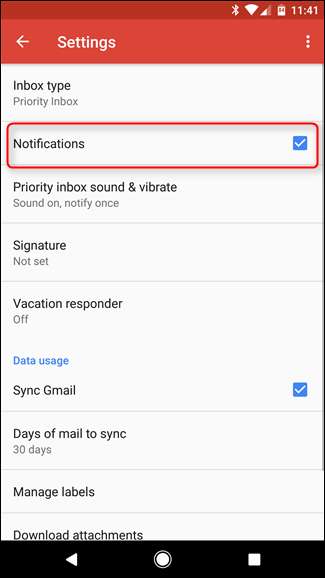
- İOS'ta: Gmail uygulamasını açın, soldaki menüyü kaydırarak açın ve ardından "Ayarlar" ı seçin. E-posta adresinizi seçin, ardından Bildirimler bölümünde "Yalnızca Önemli" seçeneğinin belirlendiğinden emin olun.

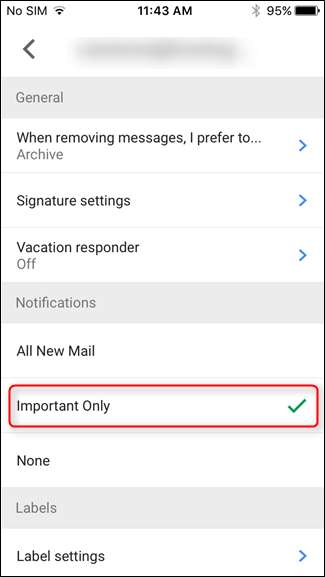
Üçüncü Adım: Öncelikli E-postalarınızı Eğitin
Öncelikli E-postalar, e-postanızda ne yaptığınızı izleyerek işini yapar: Sık okuduğunuz gönderenlerden gelen iletiler Önemli olarak işaretlenir, çünkü bunlar muhtemelen sizin için önemlidir. Ama değil o kendi başına akıllı - bazen karışıklık yaratır ve önemsiz bir mesajı önemli olarak işaretler veya tam tersi. Yanlış bir şey olduğunda onu düzeltirseniz çok daha akıllı hale getirebilirsiniz. Birkaç gün veya hafta sonra, her şeyi doğru yapmak oldukça iyi olacak.
- İnternette: Bir mesajı önemli (veya önemsiz) olarak belirtmek için, mesajı gönderenin solundaki küçük oka bakan simgeye tıklayın. Sarı, mesajın önemli olduğu, işaretsiz ise mesajın önemsiz olduğu anlamına gelir. Öğrenmek için neden mesaj önemli olarak işaretlendi, imleci ok üzerinde birkaç saniye gezdirin.
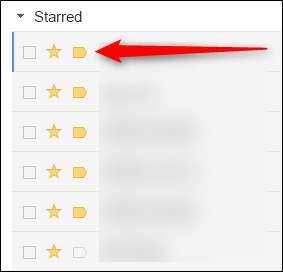
- Android ve iOS'ta: Önce, gönderenin simgesine (mesajın solundaki) dokunun veya mesaja uzun basın. Ardından, sağ üstteki üç düğmeli taşma menüsüne dokunun ve "Önemli Olarak İşaretle" yi (veya yapmaya çalıştığınız şey buysa "Önemli Değil Olarak İşaretle" yi) seçin.
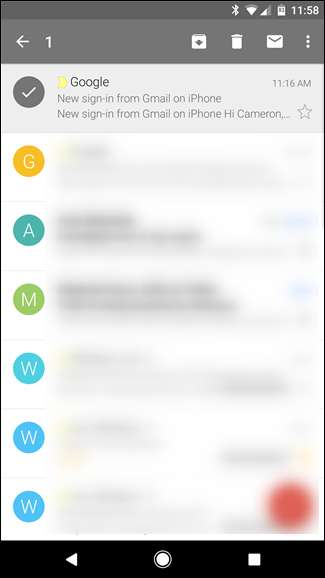
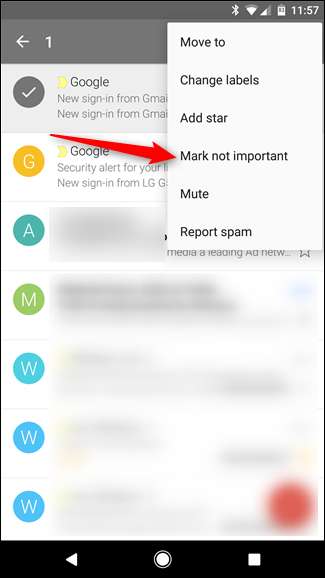
Varsayılan Gelen Kutusu gibi, Öncelikli E-postalar'ın tam istediğiniz gibi çalışması biraz zaman alabilir. İyi haber şu ki, onu ne kadar çok kullanırsanız o kadar iyi olur. Öyleyse işinize devam edin, hangi iletilerin sizin için önemli olduğunu Gmail'e bildirin ve kısa sürede yalnızca sizin iletileriniz için bildirim alacaksınız istemek hakkında bilmek için.
Ayrıntılı Yöntem: Bildirimlerinizi Filtreler ve Etiketlerle Özelleştirin
Bunların hepsi yeterli değilse, bir seçeneğiniz daha vardır: Size yalnızca belirli özelliklere sahip e-postaları bildiren kendi özel filtrelerinizi oluşturabilirsiniz. Başlamak için, aslında bilgisayarınızda Gmail'i kurmanız gerekecek — mobil Gmail uygulamasında filtrelerin ayarlanması mümkün değildir (gerçekten olmasını istediğinizden değil).
Birinci Adım: Özel Filtreler Oluşturun
Önce ilk şeyler: Sağ üst köşedeki açılır oklu dişli çark simgesini ve ardından "Ayarlar" ı tıklayın.
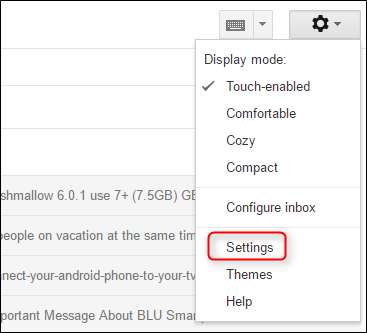
Buradan, "Filtreler ve Engellenen Adresler" sekmesine gidin.
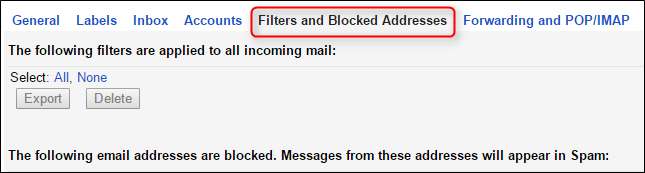
Bu bölümün ortasında "Yeni filtre oluştur" yazan bir seçenek vardır. Bunu tıklayın.

Birkaç seçenek içeren yeni bir kutu görünecektir. Ne yapmaya çalıştığınıza bağlı olarak, uygun bilgileri burada dolduracaksınız; örneğin, belirli bir gönderenden bildirim almak istiyorsanız, e-posta adresini "Kime" girişine girin. Veya belirli anahtar kelimeler için bildirim almak istiyorsanız, "Konu" veya "İçerdiği kelimeler" seçeneklerini kullanın. Bu özel olacak sizin bildirim ayarları, bu yüzden buraya tam olarak ne gireceğinizi söyleyemem ama bir bakın Gmail Filtreleri kılavuzumuz burada yapabileceğiniz tüm yararlı şeylerle ilgili ipuçları için.
Filtreniz için her şeyi doldurduktan sonra, sağ alttaki "bu aramayla filtre oluştur" bağlantısını tıklayın.
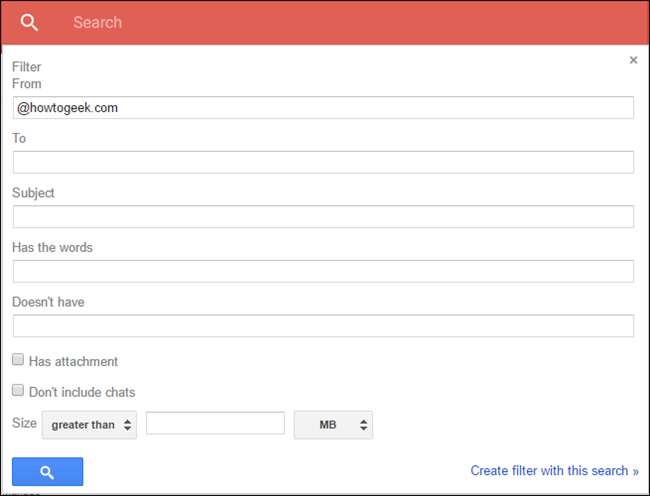
Bir sonraki pencere, mesaja otomatik olarak bir etiket uygulama yeteneği gibi birkaç daha özel seçenek belirlemenize izin verecektir. Devam edin ve "Etiketi uygula" kutusunu işaretleyin, ardından "Etiket seç" açılır menüsünü tıklayın. Burada yeni bir etiket oluşturacaksınız, bu nedenle "Yeni etiket" i seçin.
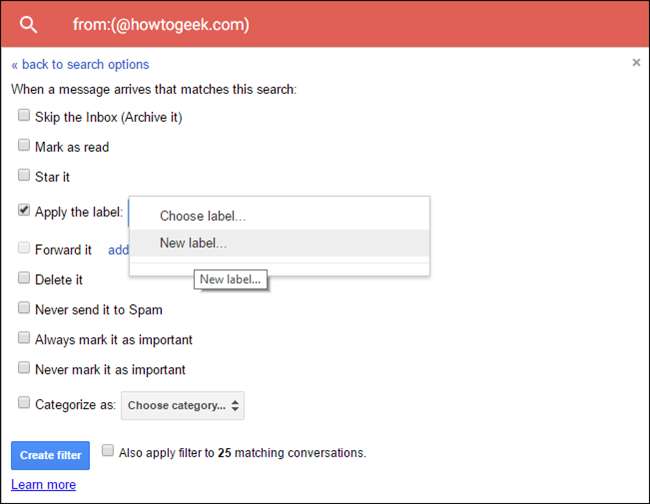
Yeni etiketinize bir ad verin - yaptığı işe en mantıklı olan bir şey, ancak burada ne isterseniz yapabilirsiniz. Sadece sonrası için hatırla. Bitirdiğinizde "Oluştur" düğmesini tıklayın.
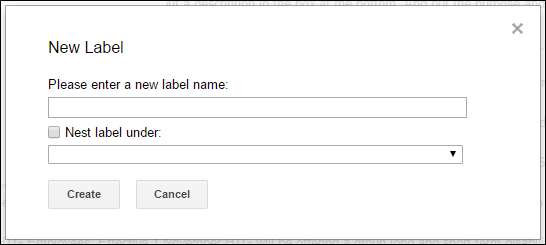
Son olarak, isterseniz bu filtreyi tüm mevcut konuşmalara geriye dönük olarak uygulayabilirsiniz — "Aynı zamanda XX eşleşen sohbete filtre uygula" kutusunu işaretlemeniz yeterlidir. Bu, yeni filtre için her şeyi tek bir yerde, oluşturduğunuz yeni etiketin altında görmeyi kolaylaştıracaktır. Tüm ayarları yaptıktan sonra "Filtre oluştur" seçeneğini tıklamanız yeterlidir.
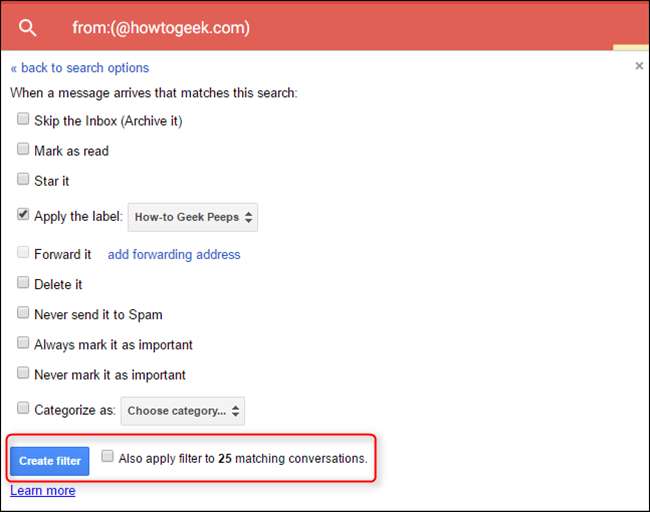
Boom, filtre tamamlandı.
İkinci Adım: Filtreniz için Bildirimleri Yapılandırın
Maalesef, web'de veya iOS'ta bildirimleri ayrıntılı olarak kontrol etmenin bir yolu yoktur, bu nedenle bu bölüm yalnızca Android kullanıcıları içindir. Üzgünüm, diğer herkes.
Önce Gmail uygulamasını açın, ardından sol taraftan menüyü kaydırarak açın, sonuna kadar kaydırın ve "Ayarlar" ı seçin.

Telefonunuzda oturum açmış birden fazla e-posta adresiniz varsa, yeni filtreyi ve etiketi az önce oluşturduğunuz yeri seçin.
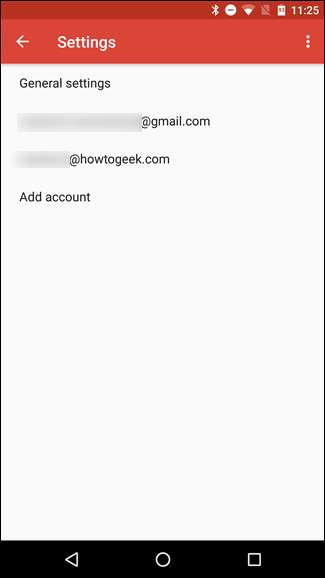
"Etiketleri Yönet" girişine ilerleyin ve onu seçin. Bir sonraki ekranda, ilk seçeneklere dokunun (genellikle kullandığınız gelen kutusu türünün adını alır).
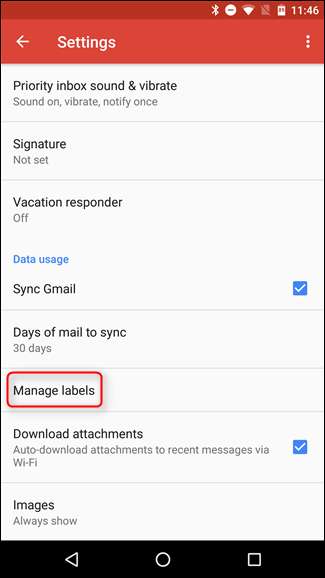

Eğer sen bir tek belirli e-postalar için bildirim istiyorsanız, diğer her şey için bildirimleri devre dışı bırakmak isteyeceksiniz. Burada "Etiket bildirimleri" seçeneğinin seçimini kaldırın. Burada "Senkronizasyon" seçeneklerini yalnız bıraktığınızdan emin olun.
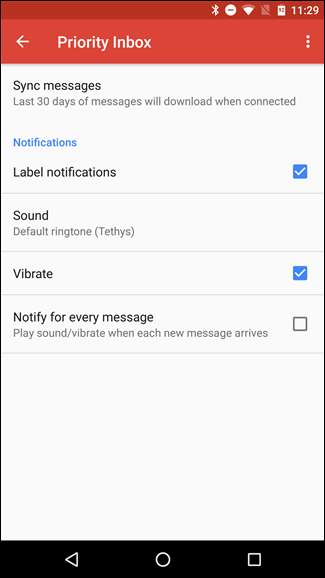
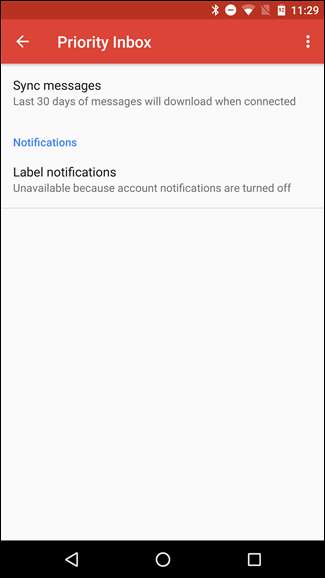
"Etiketleri Yönet" ekranına geri dönün, ardından yukarıdaki adımlarda bilgisayarda oluşturduğunuz etiketi bulun. Muhtemelen son seçenek olacak.
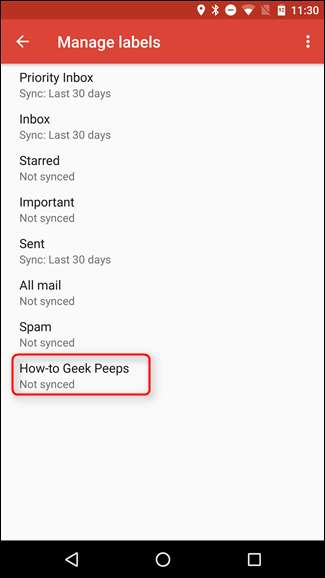
Bu sayfada, "Mesajları senkronize et" seçeneğine dokunun - sonuçta mesajları size bildirmeden önce telefonunuza göndermelisiniz, değil mi? Bu etiketi telefonunuzla senkronize etmeye başlamak için "Senkronizasyon: Son 30 gün" öğesini seçin.
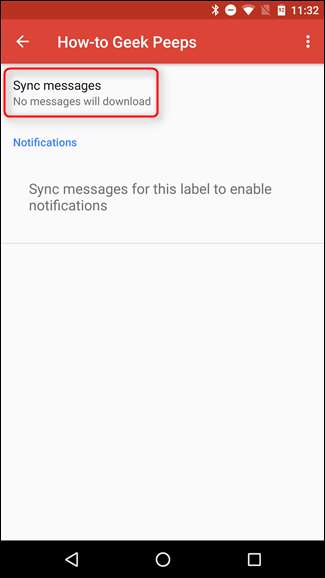
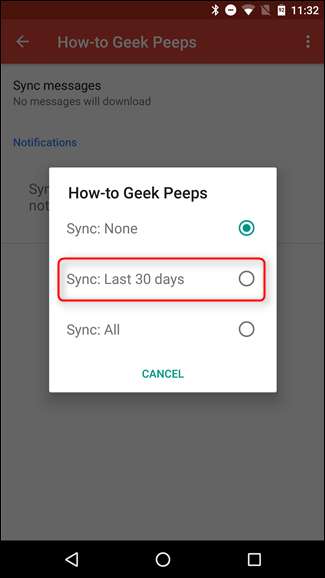
Etiket ekranına geri dönün (yukarıdaki adımda senkronizasyon ayarını seçtikten hemen sonra görünecektir), "Etiket bildirimleri" seçeneğine dokunun. Bildirimin kapalı olduğu konusunda sizi uyaracak ve onları açmak isteyip istemediğinizi soracaktır. "Tamam" a dokunun.
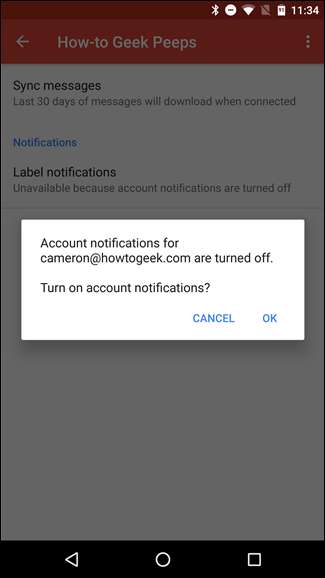
Bu, bildirimleri açacaktır, ancak buradaki her mesaj için bildirim almak istediğinizden, "Her mesaj için bildir" kutusunu da işaretleyin. Aksi takdirde, sizi ilk mesaj için bilgilendirecek, ancak sonraki tüm mesajlar için yalnızca sessiz bildirimleri gösterecektir.
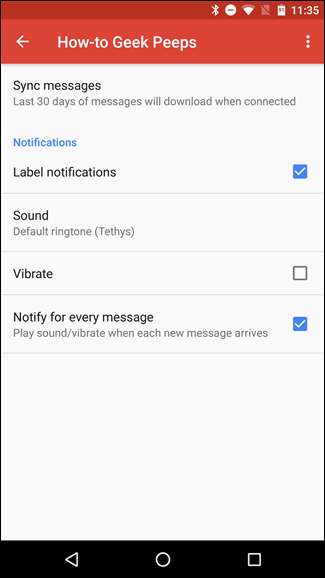
Ve bu kadar! Bitirdin.
Tüm yeni e-postalar için gelen kutusu bildirimlerini seviyorsanız ancak bazı önemsiz e-postalar için bildirim almak istemiyorsanız, bu e-postalara geldiklerinde "Gelen kutusunu atla" komutunu veren filtre de oluşturabilirsiniz. Bunları bir etiket altında da sınıflandırırsanız, daha sonra bu etiketi seçerek gözden geçirebilirsiniz. Okunmadı olarak işaretlenirler, ancak gelen kutunuzda görünmeyecekleri için geldiklerinde standart bildirimi almayacaksınız.







